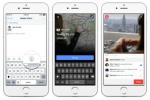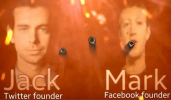Destaque una actualización de estado con texto subrayado.
Las actualizaciones de "estado" de Facebook son una de las principales formas en que los usuarios se mantienen en contacto. Cuando publica una nueva actualización de estado, cualquiera que se suscriba a su feed verá la actualización. Puede publicar lo que está haciendo por la noche, compartir una cita perspicaz o publicar una broma divertida. Si desea agregar énfasis y estilo a estas publicaciones, puede subrayar el texto dentro de su estado de Facebook. El perfil predeterminado de Facebook solo permite subrayar en mensajes de chat y notas, pero la aplicación gratuita Bold Face Facebook (ver Recursos) también le brinda la capacidad de subrayar en las actualizaciones de estado.
Paso 1
Visite Facebook.com e inicie sesión en su cuenta de Facebook.
Video del día
Paso 2
Escribe "Texto en negrita" en el cuadro blanco en la parte superior de la pantalla.
Paso 3
Haga clic en la aplicación "Texto en negrita", representada por un logotipo plateado y negro que contiene las letras "BT".
Paso 4
Haga clic en "Ir a la aplicación". Se le pedirá que otorgue permiso a la aplicación para acceder a ciertas configuraciones de Facebook. Haga clic en "Permitir" para confirmar la solicitud de permisos. Sin esta aplicación gratuita, no puede agregar subrayados a un estado en la interfaz nativa de Facebook.
Paso 5
Haga clic en el icono negro "B" para anular la selección de la opción de texto en negrita. La opción en negrita se selecciona de forma predeterminada en cualquier actualización de estado enviada a través de la aplicación Bold Text.
Paso 6
Haga clic en el icono negro "U" para seleccionar la opción de subrayado.
Paso 7
Escriba su actualización de estado desde la aplicación Bold Text.
Paso 8
Haga clic en "Enviar" para publicar la actualización de estado subrayada en su muro.
Propina
Si desea agregar texto subrayado a una nota de Facebook, escriba ""Antes de la parte subrayada y"”Cuando haya terminado de subrayar. Para subrayar en el chat de Facebook, escriba un guión bajo antes del texto y otro guión bajo después. Se accede al guión bajo manteniendo presionada la tecla "Shift" y presionando la tecla de guión.